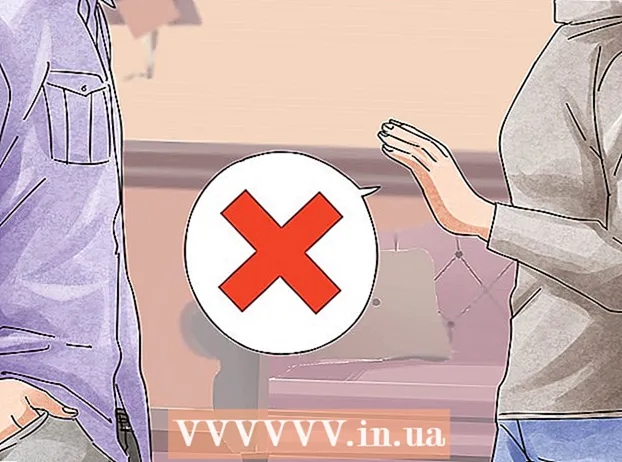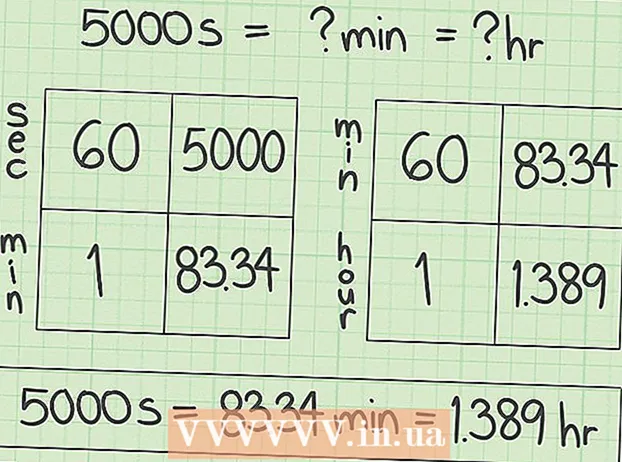May -Akda:
Laura McKinney
Petsa Ng Paglikha:
9 Abril 2021
I -Update Ang Petsa:
26 Hunyo 2024

Nilalaman
Gagabayan ka ng artikulong ito sa kung paano magdagdag ng mga larawan sa mga post at komento sa Facebook.
Mga hakbang
Paraan 1 ng 3: Lumikha ng bagong post na may larawan
Buksan ang Facebook. Kung gumagamit ka ng isang mobile device, ito ay isang asul na icon na may puting "F" sa screen (iPhone o iPad) o sa drawer ng app (Android). Para sa isang computer, bisitahin ang https://www.facebook.com at mag-sign in gamit ang iyong username at password.

Mag-click o mag-click Anong iniisip mo? (Ano ang nasa isip mo?).- Kung nag-post ka sa site ng iba, mag-click o mag-tap Sumulat ng isang bagay (pangalan ng kaibigan) (Sumulat ng isang bagay sa ...) malapit sa tuktok ng pahina.

Mag-click o mag-click Larawan / Video (Larawan / Video). Ang item na ito ay nasa ibaba lamang ng text box.
Pumili ng larawan.
- Sa iyong smartphone (smartphone) o tablet: Tapikin ang larawan na nais mong idagdag, pagkatapos ay tapikin ang Natupad (Tapos na) sa kanang sulok sa itaas ng screen. Upang pumili ng higit pang mga larawan, i-tap ang mga larawan na nais mong i-post.
- Sa isang computer: I-click ang larawan na nais mong idagdag, pagkatapos ay pindutin ang pindutan Buksan (Buksan) sa kanang ibabang sulok ng window. Upang pumili ng maraming imahe, pindutin nang matagal ang pindutan Ctrl (Windows) o ⌘ Utos (Mac) kapag na-click.

Mag-click o mag-click Upang ma-post (Post). Lilitaw ang iyong post at larawan. anunsyo
Paraan 2 ng 3: Magdagdag ng larawan sa isang komento
Buksan ang Facebook. Kung mayroon kang isang mobile device, ito ay isang asul na icon na may puting "F" sa screen (iPhone o iPad) o sa drawer ng app (Android). Para sa isang computer, bisitahin ang https://www.facebook.com at mag-log in gamit ang iyong username at password.
- Gamitin ang pamamaraang ito upang tumugon sa mga komento sa larawan ng Facebook ng ibang tao.
I-access ang artikulong nais mong magdagdag ng mga larawan. Maaari itong magawa sa iyong personal na timeline o anumang mga artikulo na lilitaw sa nilalaman ng balita sa iyong feed.
- Kung nagkakaproblema ka sa paghanap ng mga artikulo sa iyong feed, i-type ang mga pangalan ng iyong mga kaibigan sa box para sa paghahanap sa tuktok ng screen upang hanapin ang kanilang mga account. Ginagawa nitong mas madali ang paghahanap.
Mag-click o mag-click Magsulat ng komento… (Magsulat ng komento ...). Ito ang puwang sa ibaba ng kasalukuyang seksyon ng komento ng post kung saan maaari mong karaniwang ipasok ang iyong sariling sagot.
Ipasok ang mga komento. Kung hindi mo nais na mag-post ng anumang mga komento na may mga larawan, maaari mong laktawan ang hakbang na ito.

I-tap o i-click ang icon ng Larawan. Ang icon na ito ay mukhang isang camera sa isang text box.
Pumili ng larawan.
- Sa iyong smartphone o tablet: Tapikin ang larawan na nais mong i-upload, pagkatapos ay tapikin ang Natupad (Tapos na) sa kanang tuktok na sulok ng screen.
- Sa isang computer: i-click ang larawan na nais mong idagdag, pagkatapos ay i-click ang cell Buksan (Buksan) sa kanang ibabang sulok ng window.

Mag-post ng mga komento sa larawan. Sa iyong computer, pindutin ang ⏎ Bumalik sa Mac o ↵ Ipasok sa Windows. Sa mobile device, i-tap ang icon na Magpadala sa ibabang kanang sulok ng screen (parang isang papel na eroplano). Lilitaw ang iyong larawan sa mga komento. anunsyo
Paraan 3 ng 3: I-edit ang mga post upang magdagdag ng mga larawan

Buksan ang Facebook. Kung mayroon kang isang mobile device, ito ay isang asul na icon na may puting "F" sa screen (iPhone o iPad) o sa drawer ng app (Android). Para sa isang computer, bisitahin ang https://www.facebook.com at mag-log in gamit ang iyong username at password.- Gamitin ang pamamaraang ito kung nag-post ka ng isang bagay sa iyong personal na timeline ng Facebook at nais na magdagdag ng larawan sa post.
Hanapin ang artikulong nais mong i-edit. Maaari kang maghanap sa indibidwal na timeline, na may mga artikulo na ipinapakita sa pagkakasunud-sunod ng pag-post (ang pinakabagong mga post ay nasa itaas). Upang pumunta sa iyong pahina ng profile, i-tap o i-click ang iyong larawan sa profile sa kaliwang sulok sa itaas ng pahina.
I-click o i-click ang arrow sa kanang tuktok na sulok ng post.
Pumili ka I-edit ang Post.
Mag-click o mag-click Larawan / Video (Larawan / Video). Kung nasa isang computer ka, ang icon na ito ay magiging hitsura ng isang camera sa ibabang kaliwang sulok ng post.
Pumili ng larawan.
- Sa iyong smartphone o tablet: Tapikin ang larawan na nais mong i-upload, pagkatapos ay tapikin ang Natupad (Tapos na) sa kanang sulok sa itaas ng screen. Upang pumili ng maraming larawan, i-tap lang ang bilang ng mga larawan na gusto mo.
- Sa iyong computer: Tapikin ang larawan na nais mong idagdag, pagkatapos ay tapikin ang Buksan (Buksan) sa kanang ibabang sulok ng window. Upang pumili ng maraming larawan, pindutin nang matagal ang Ctrl (Windows) o ⌘ Utos (Mac) kapag nag-click sa bawat imahe.
Mag-click o mag-click Post (Upang ma-post). Kung gumagamit ka ng isang smartphone o tablet, ang pindutang ito ay nasa kanang sulok sa itaas ng screen. Lilitaw ngayon ang (mga) larawan sa iyong orihinal na post. anunsyo